zeno用户手册
如何安装ZENO
Windows安装ZENO
界面操作
界面布局
面板操作
视图操作
节点面板
时间轴
设置根路径盘符变量
设置数据缓存路径
常用快捷键
视图交互
模型操作
创建基础模型
读取模型
FBX
OBJ
ABC
变换模型
为模型位置K帧
添加颜色
模型转换
模型合并与分离
模型切割
复制模型
将模型体素化
属性操作
属性基本概念
创建属性的方法
属性数据类型
属性过滤
查看属性
创建随机属性
制作动画噪波
映射属性范围
循环操作
理解ZENO中的循环
循环判断
循环累加
打断循环
程序化变形动画
程序旋转楼梯制作
程序化多米诺生成
Instance
Instance基本流程
控制动画时间偏移
Instance制作草地
材质渲染
基本渲染流程
材质贴图赋予
摄像机
默认摄像机
导入maya摄像机
在view视角创建摄像机
摄像机动画
灯光
面光源
材质参数参考
封装SUBNET
基本封装流程
封装旋转楼梯
流体解算
流体基本解算流程
2.0制作水拍柠檬效果
流体持续发射
设置流体解算区域
动态碰撞体
刚体解算
布料解算
有限元布料解算
有限元布料基本解算流程
跳舞的女孩
MPM布料解算
MPM布料基本解算流程
固定部分布料,自定义布料受力
模拟泥土,金属以及沙子
为布料设置动态碰撞体
zplay渲染出图
-
+
首页
基本封装流程
## 创建subnet子图 1.在一个盒子上撒点,把圆锥物体复制到这些点上,我们把这些节点封装成一个子图。 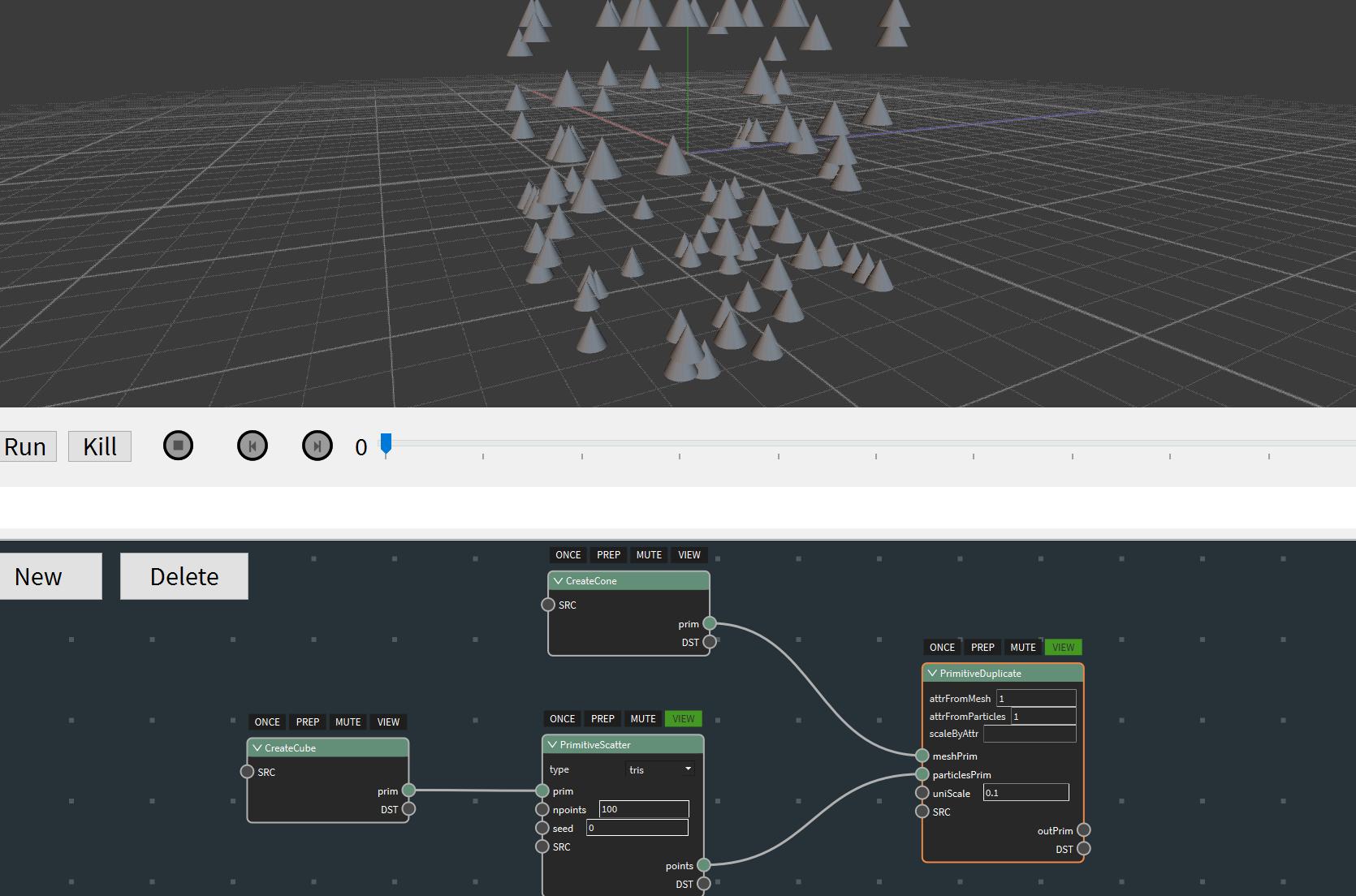 2.创建一个==SubInput==节点,将`port`端口连接给==PrimitiveScatter==的`npoints`端口。在==SubInput==节点的`name`端口输入‘数量’,`type`类型输入为‘int’,定义输入数据端口名称和类型。`defl`控制默认数据,可以不写。如果是其他数据类型`type`可以留空。 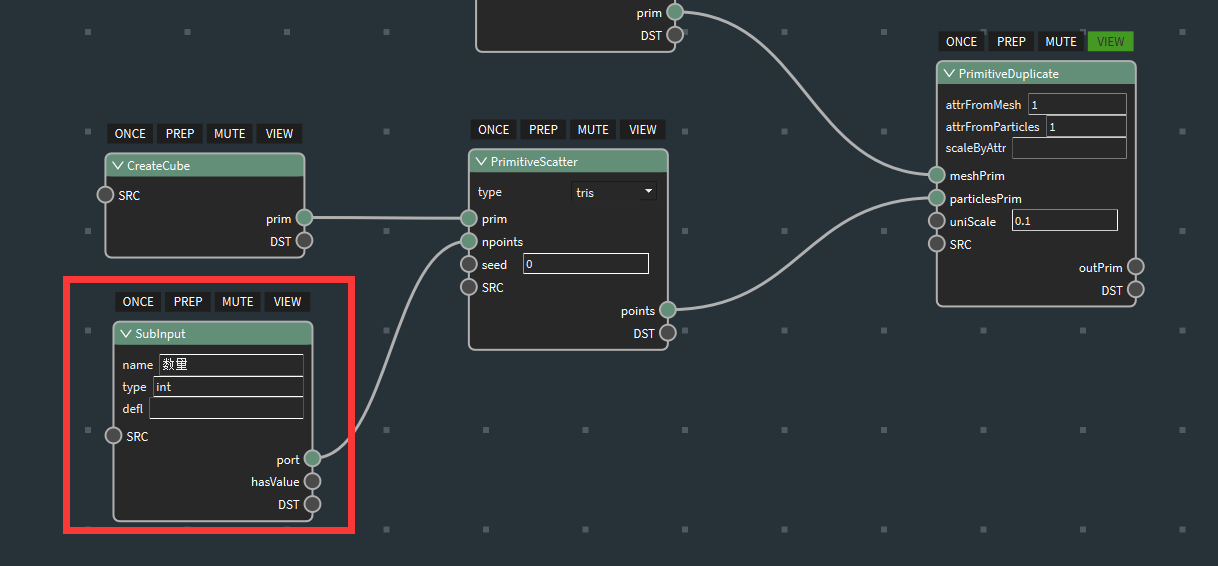 3.继续创建两个==SubIput==节点,分别控制撒点的随机值和复制模型的缩放,并定义好它的名称和数据类型。 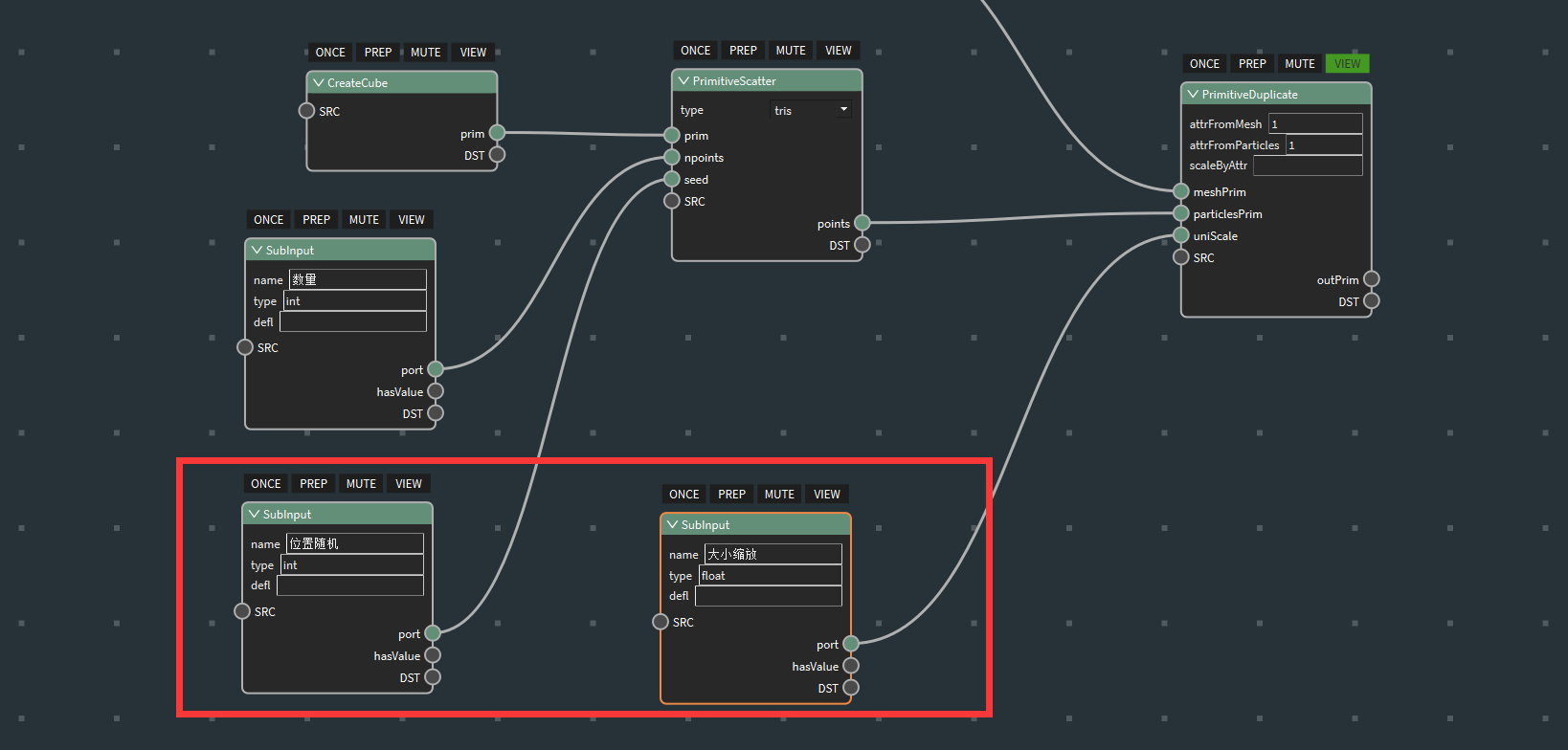 4.在最终输出结果后面添加一个==SubOutput==节点,定义好`name`名称,其他的不需要填写。不需要开启‘VIEW’。 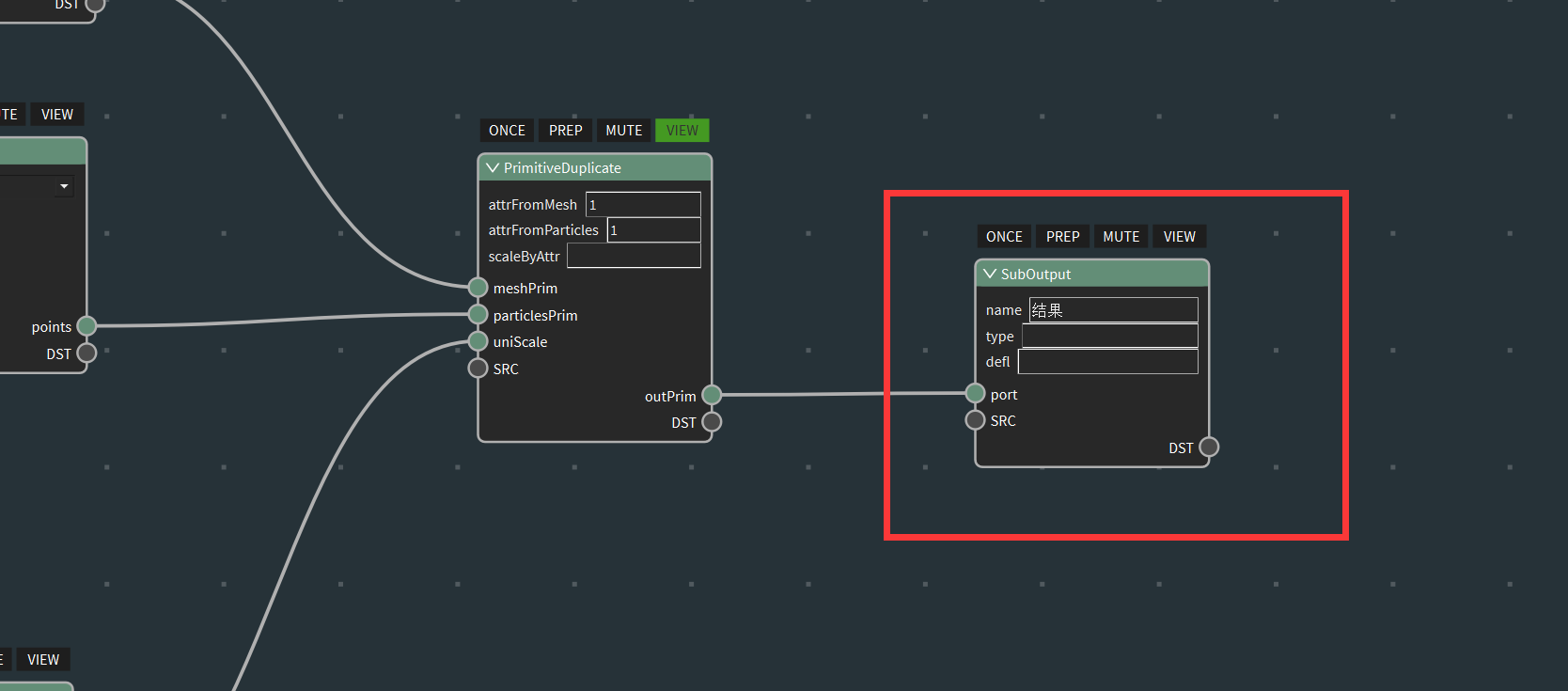 5.现在我们框选所有的节点,在`Edit`菜单下,点击`Easy subgraph`,在弹出的命令里自定义输入你的子图名字,点击`OK`。 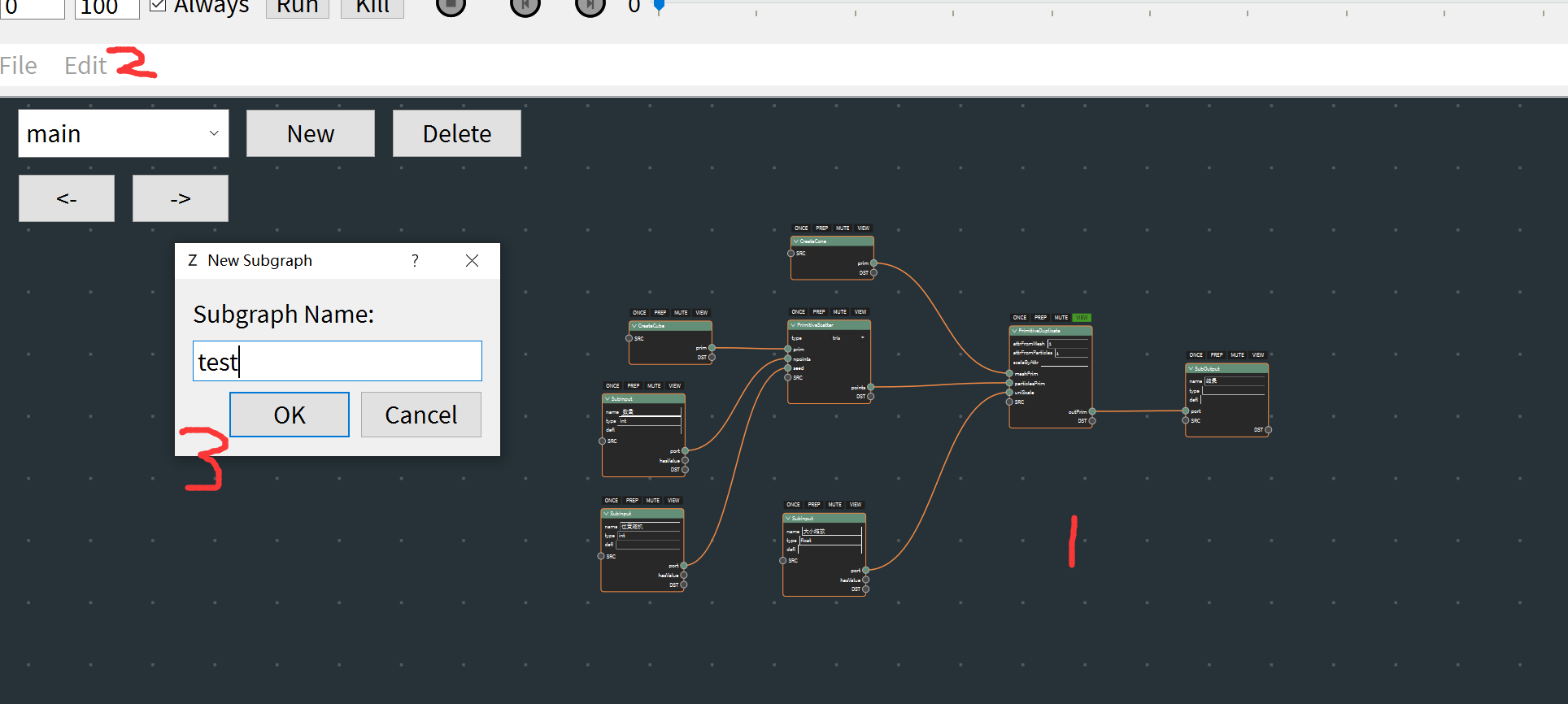 6.现在,我们可以看到在左面的子图菜单里多了一个我们自定义的子图,我们可以把`main`层级里的所有节点都删除掉。 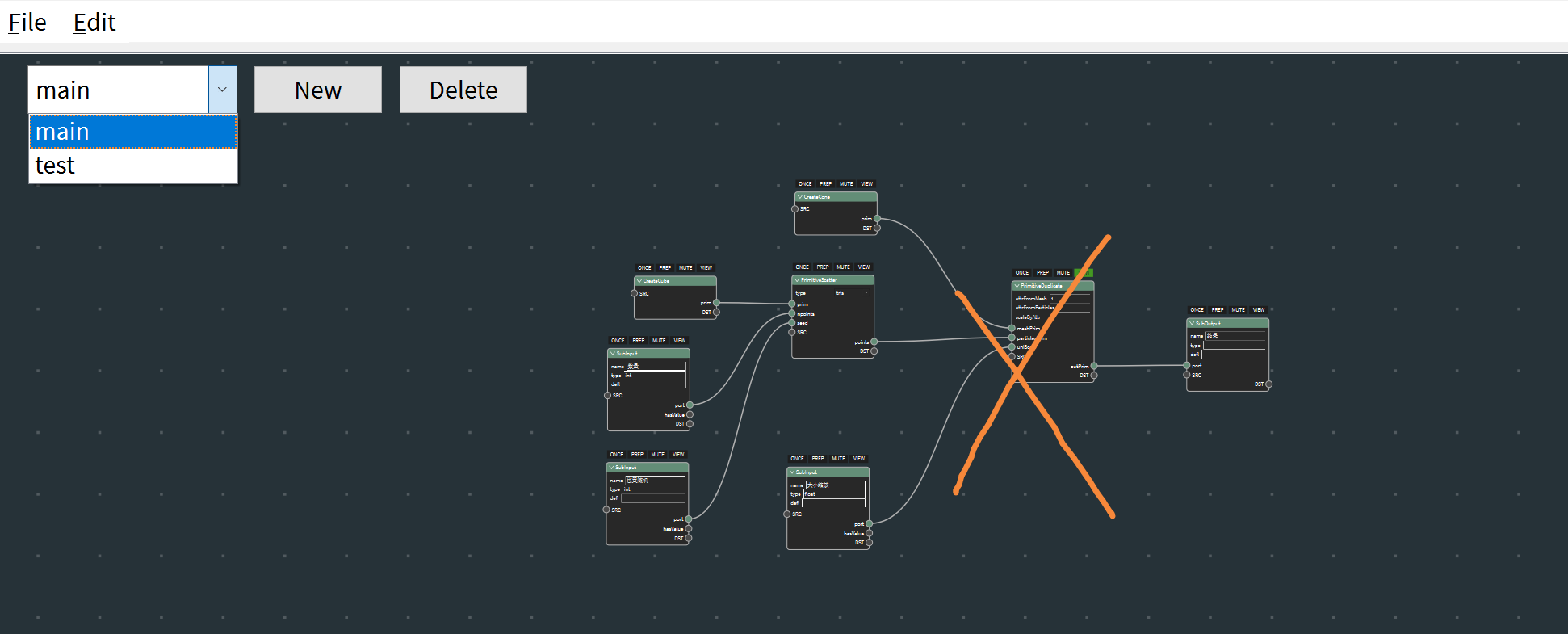 7.按键盘上的`Tab`键,输入我们自定义的节点名字,就会看到我们封装好的节点了,并且输入相应的数值,就得到不同的结果。 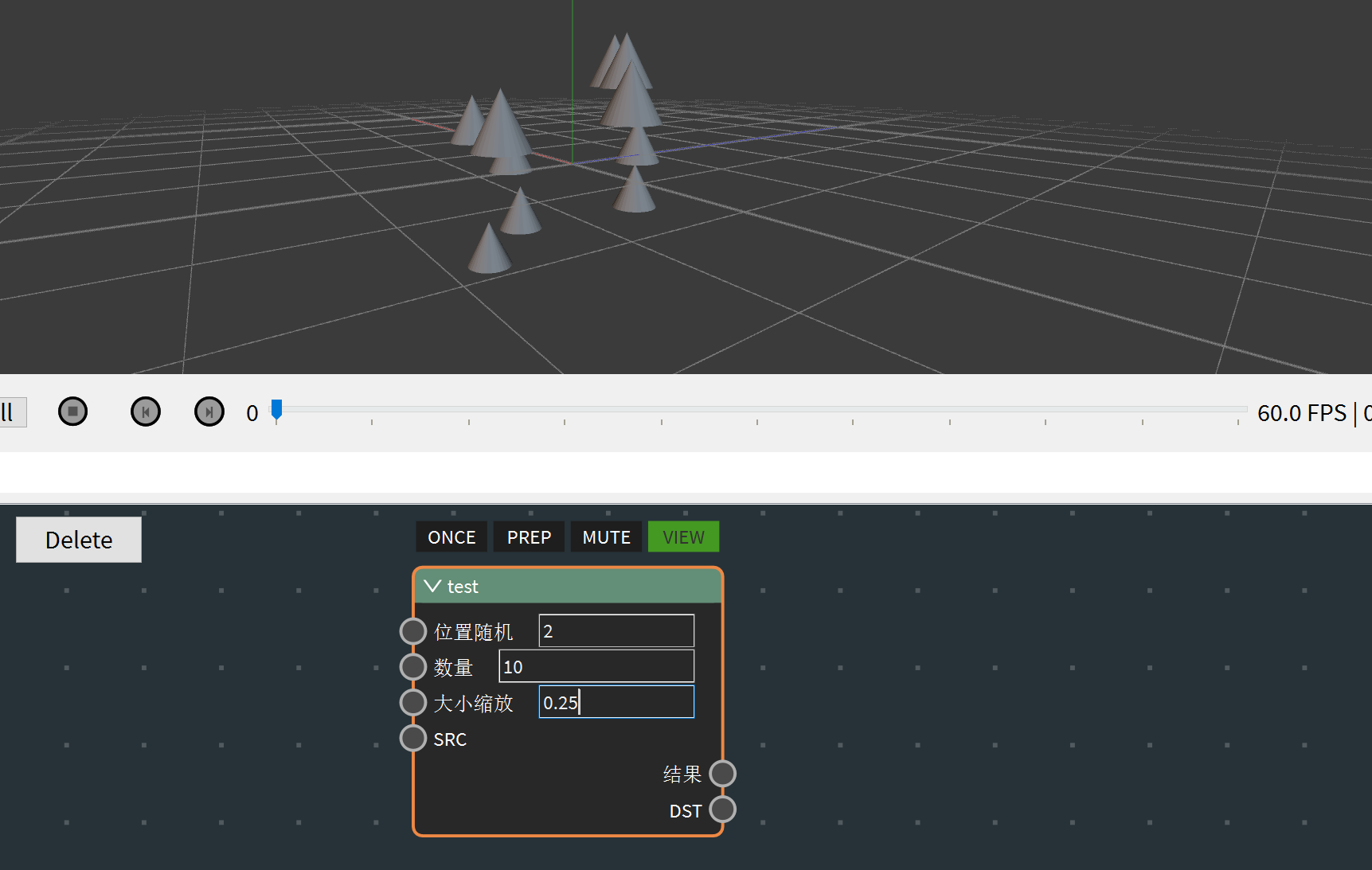 8.如果想要删除这个子图,需要进入到这个子图层级下,点击`Delete`按钮。 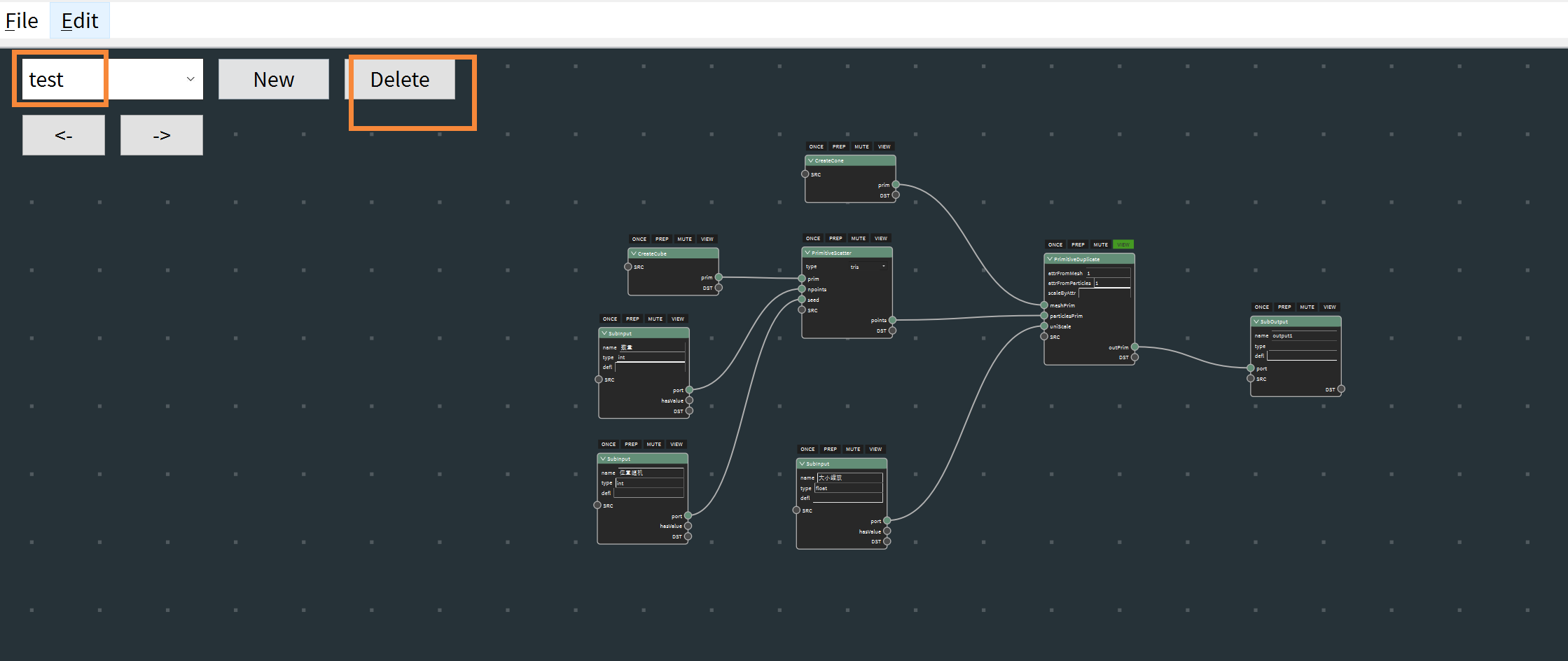 9.如果想要在一个新的文件里引用这个子图,我们需要在`File`菜单下点击`Import`导入创建该子图的文件。 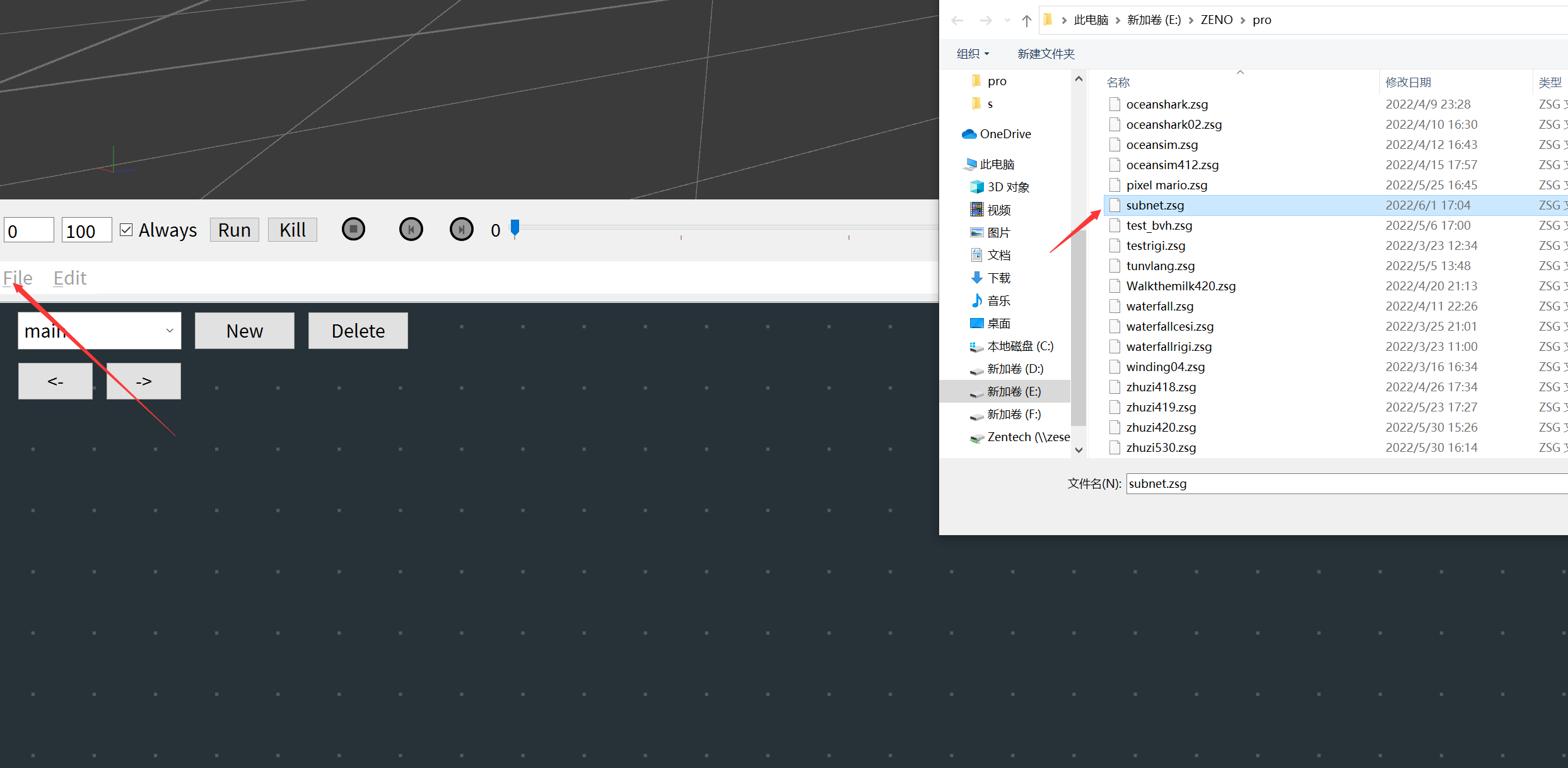
caofei
2022年6月1日 17:13
转发文档
收藏文档
上一篇
下一篇
手机扫码
复制链接
手机扫一扫转发分享
复制链接
关于 MrDoc
文档MrDoc
是
州的先生
开发并开源的在线文档系统,其适合作为个人和小型团队的云笔记、文档和知识库管理工具。
如果文档给你或你的团队带来了帮助,欢迎对作者进行一些打赏捐助,这将有力支持作者持续投入精力更新和维护文档,感谢你的捐助!
>>>捐助鸣谢列表
微信
支付宝
QQ
PayPal
None
None
None
None
None
Markdown文件
分享
链接
类型
密码
更新密码